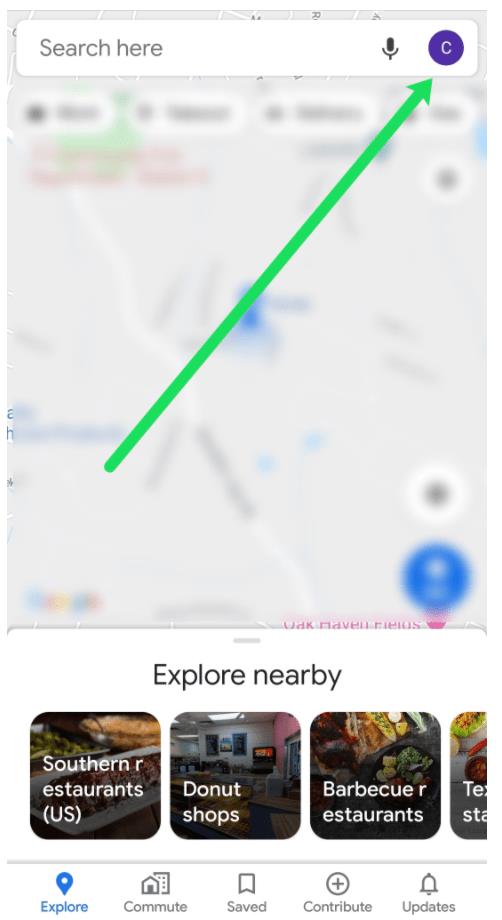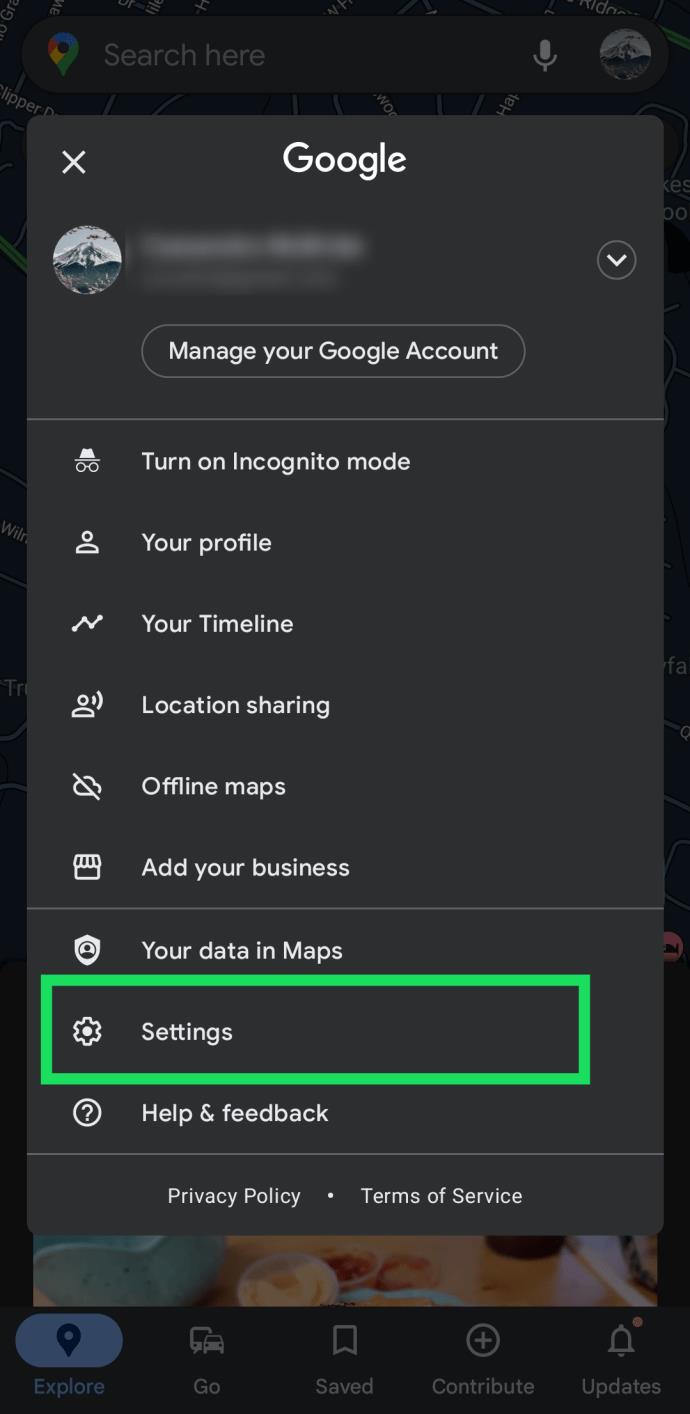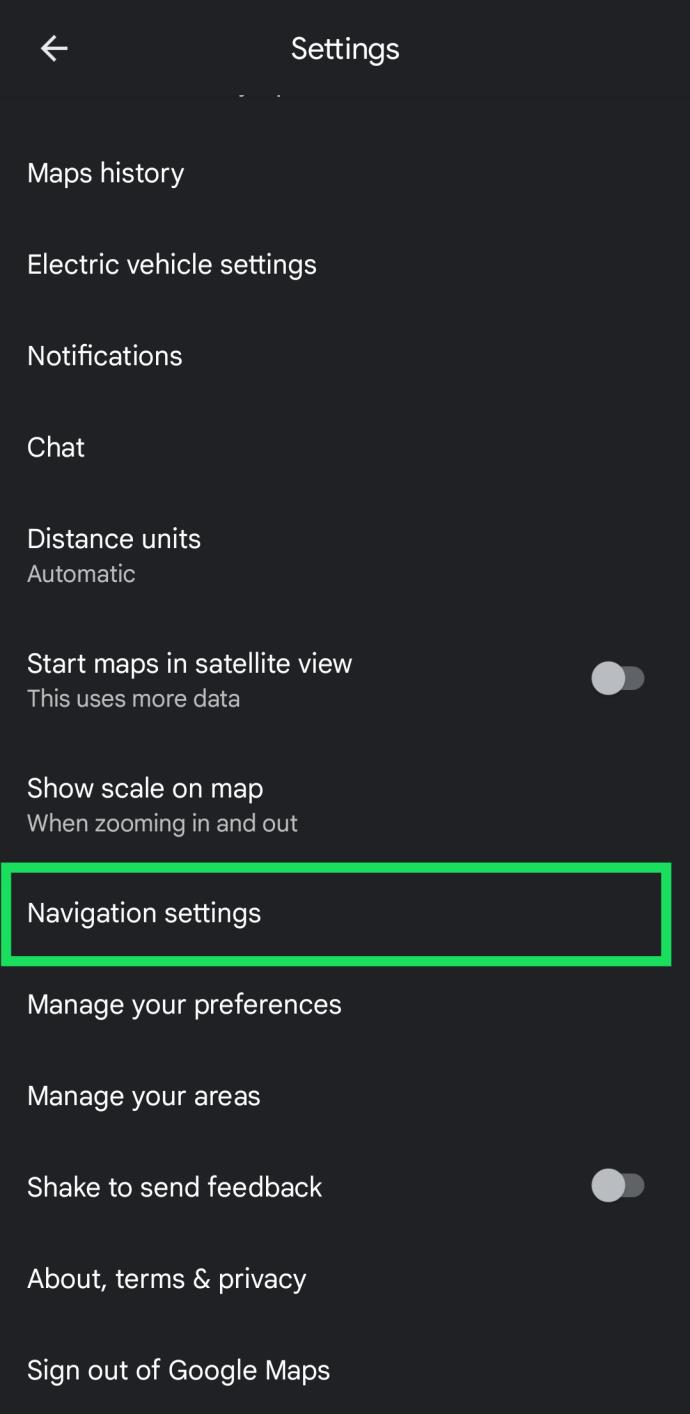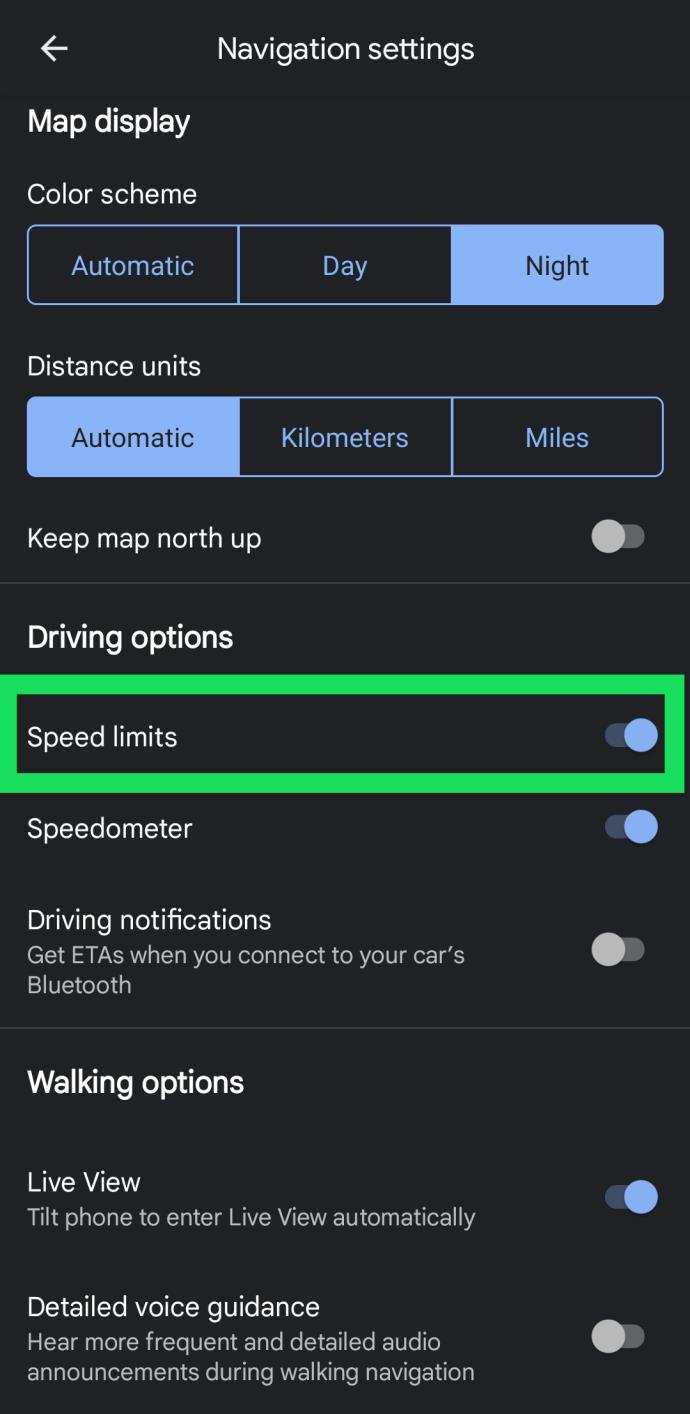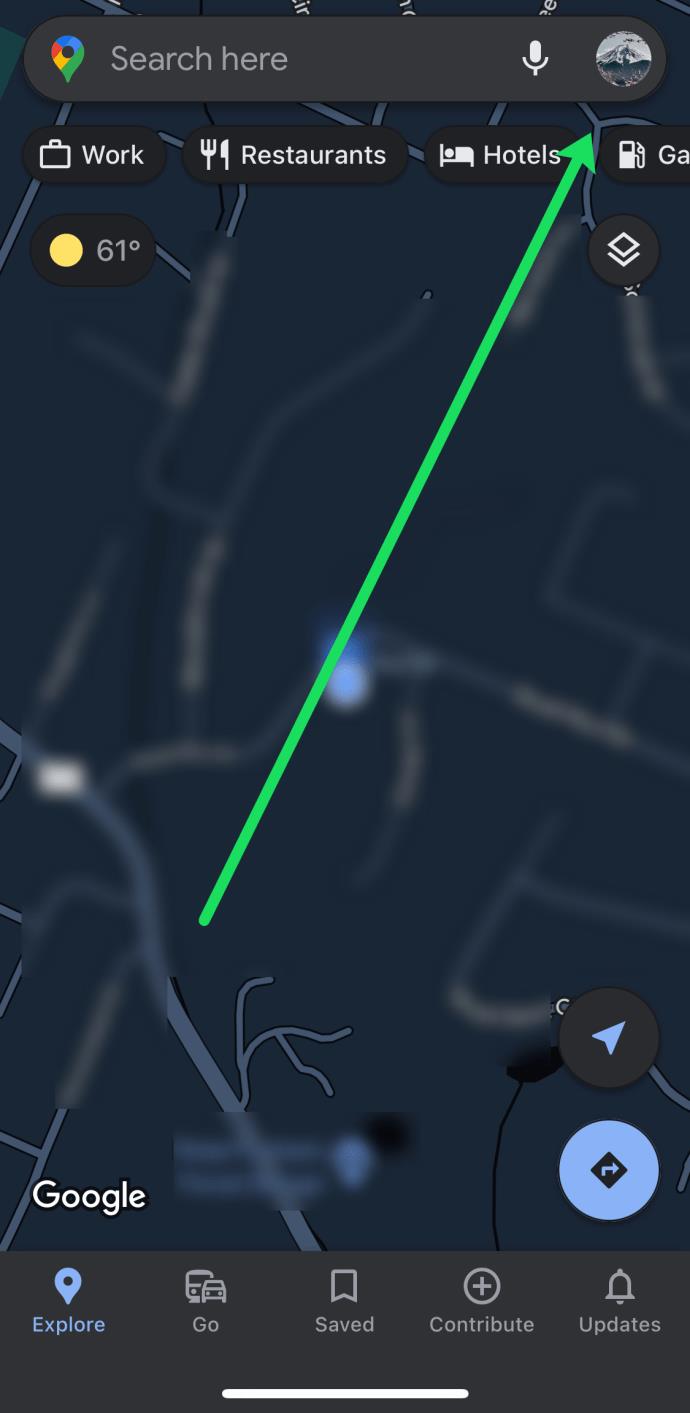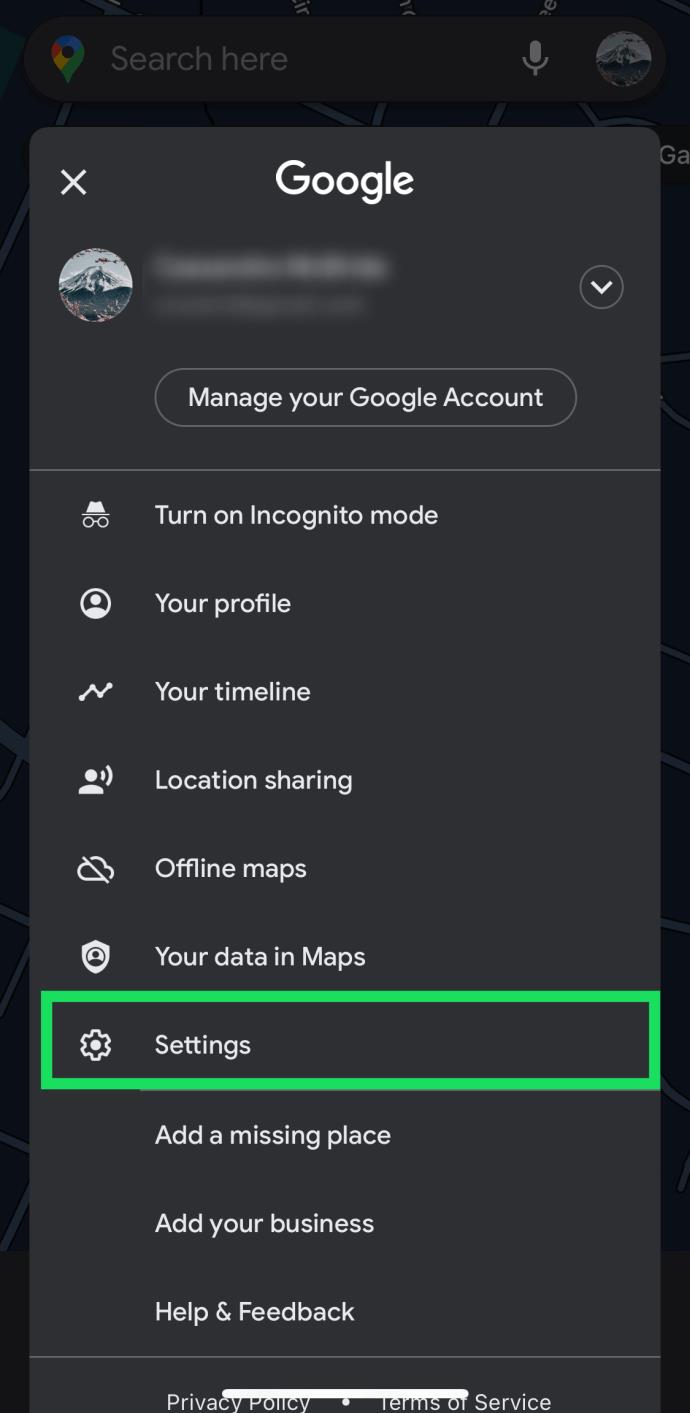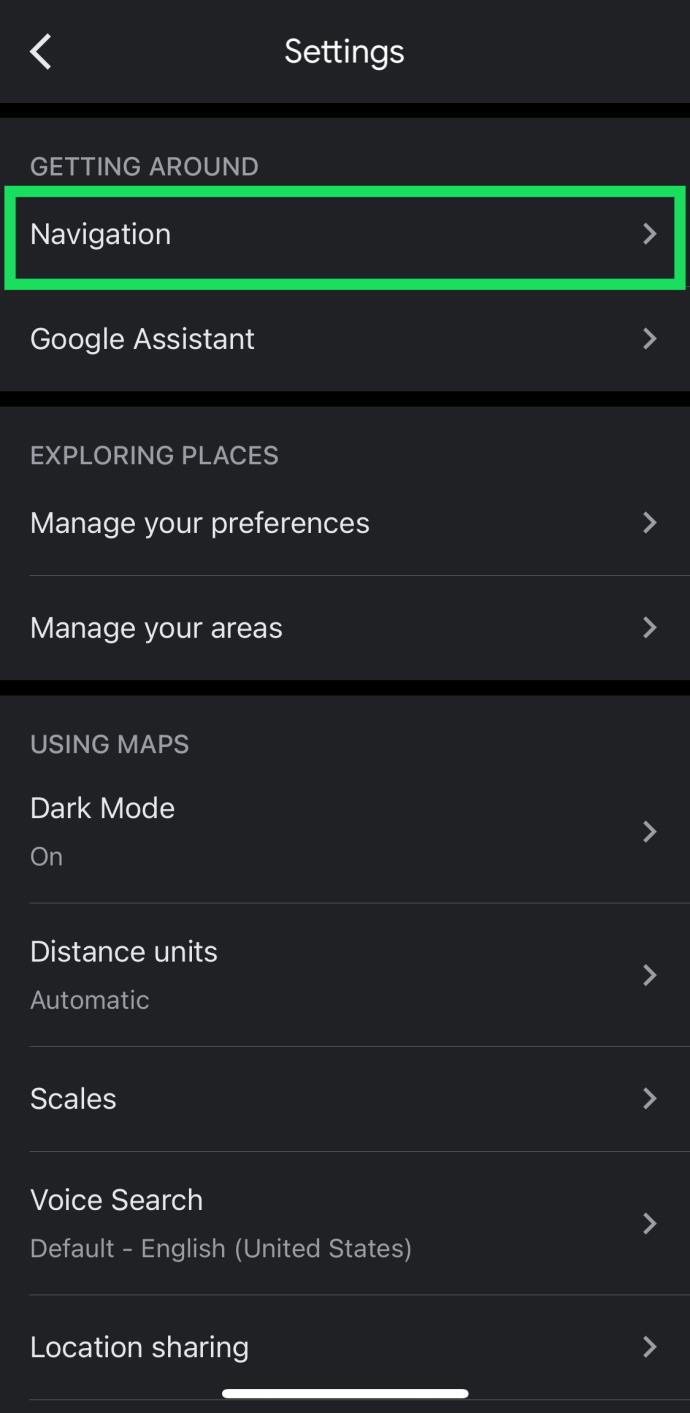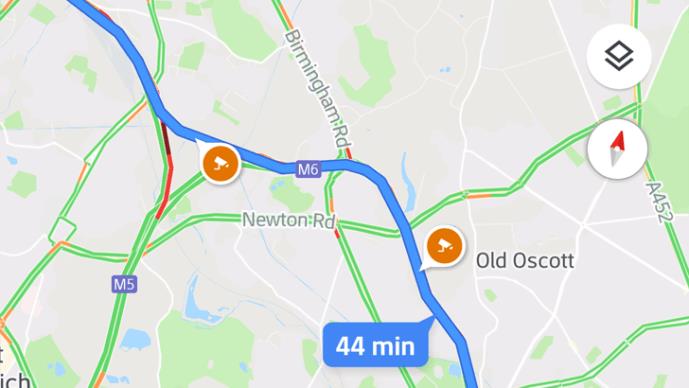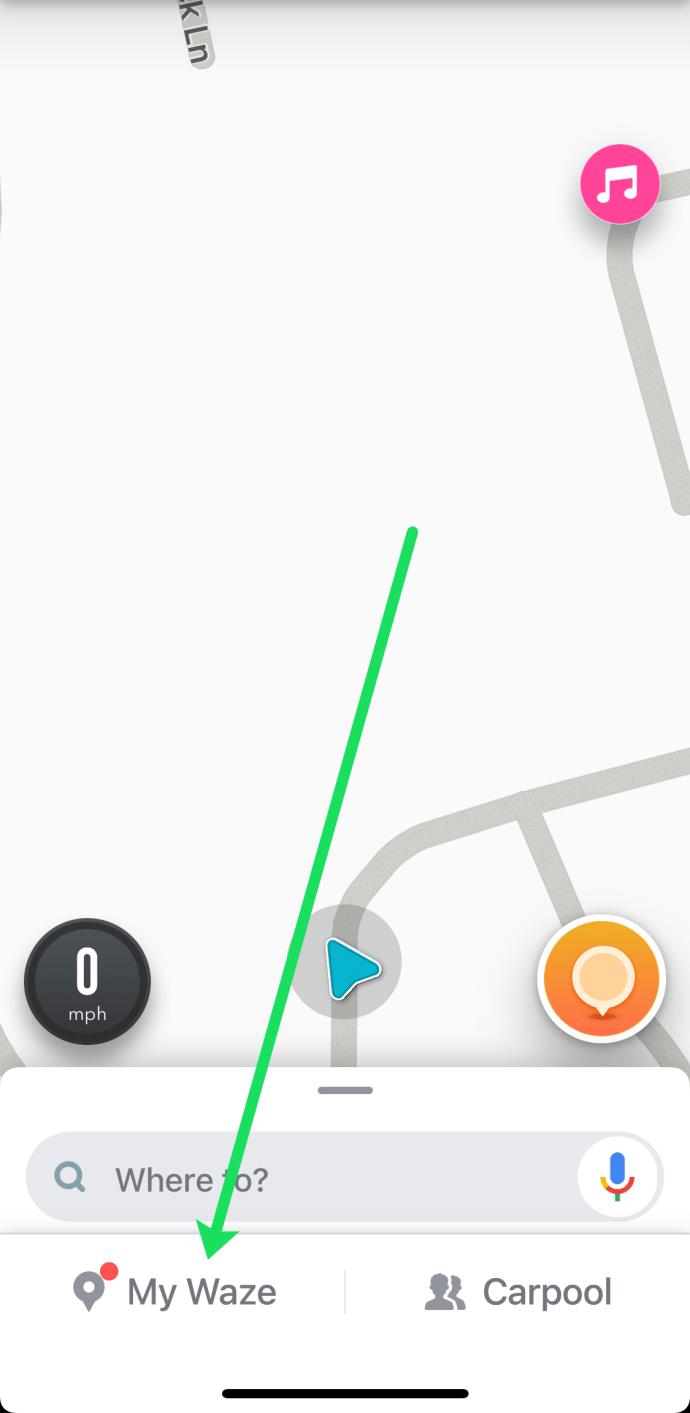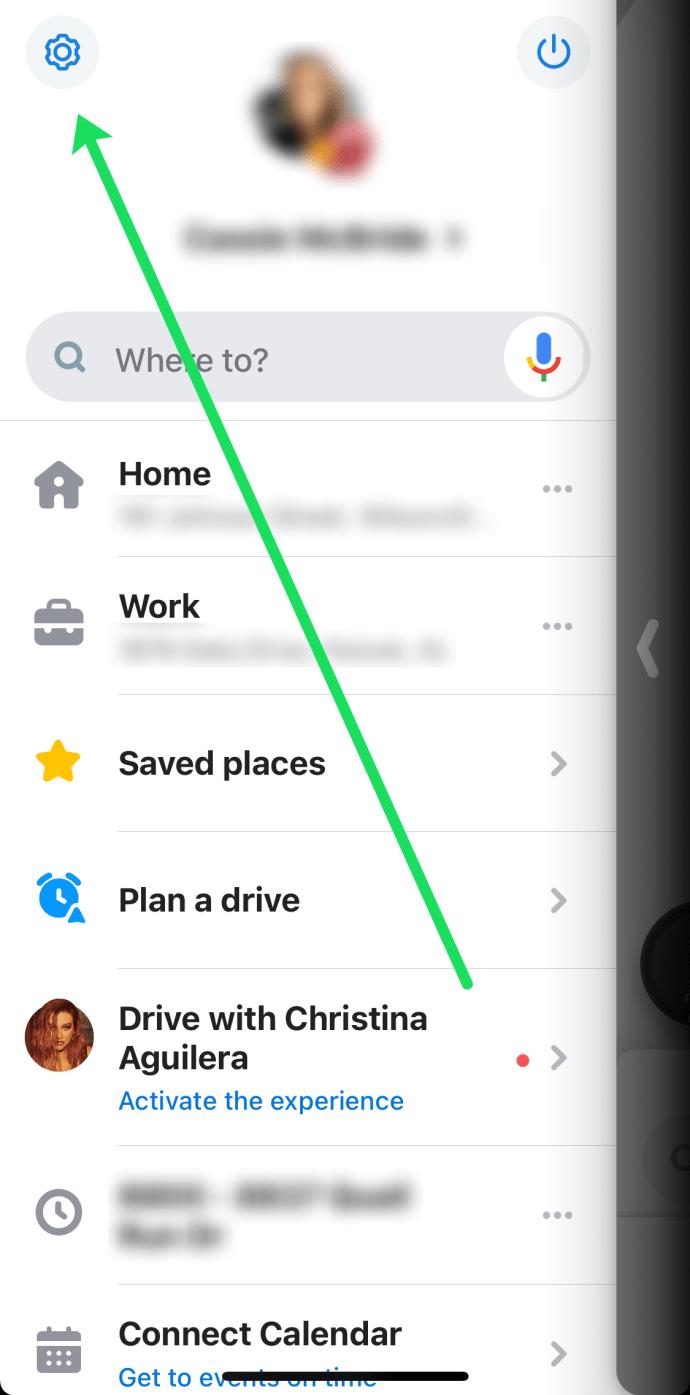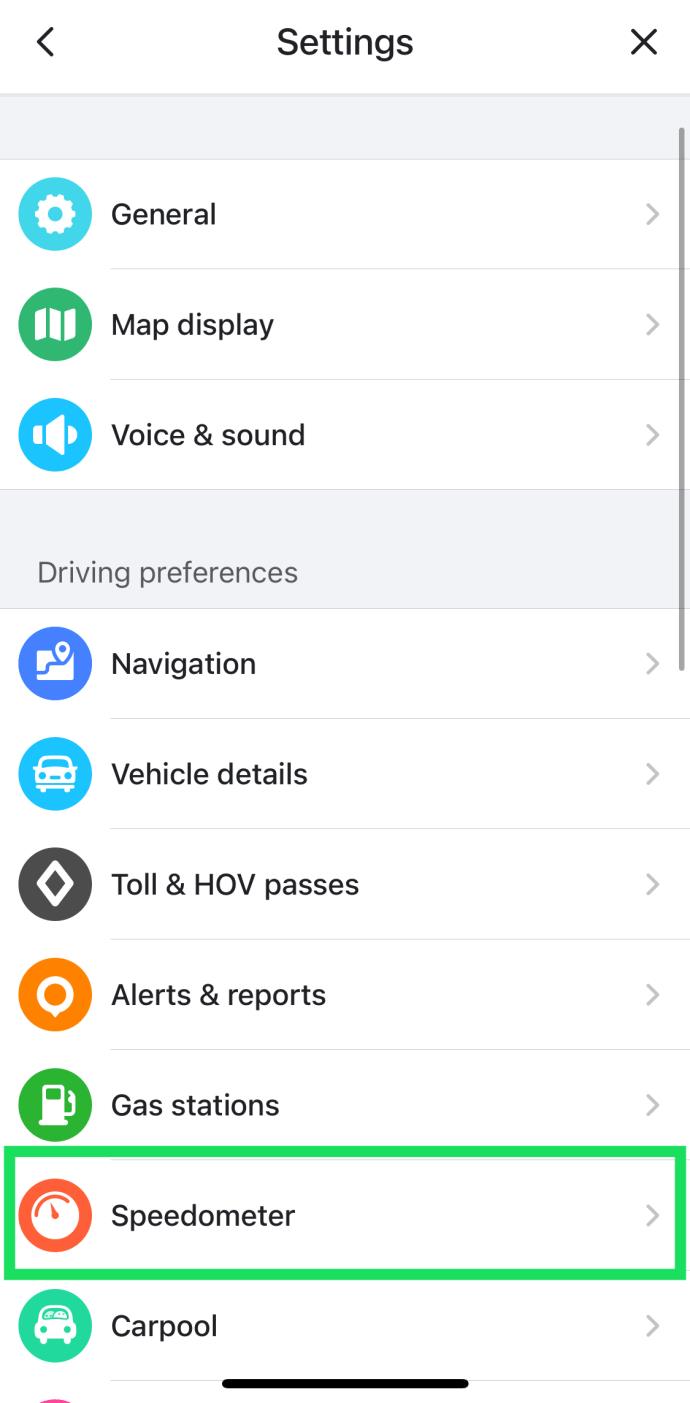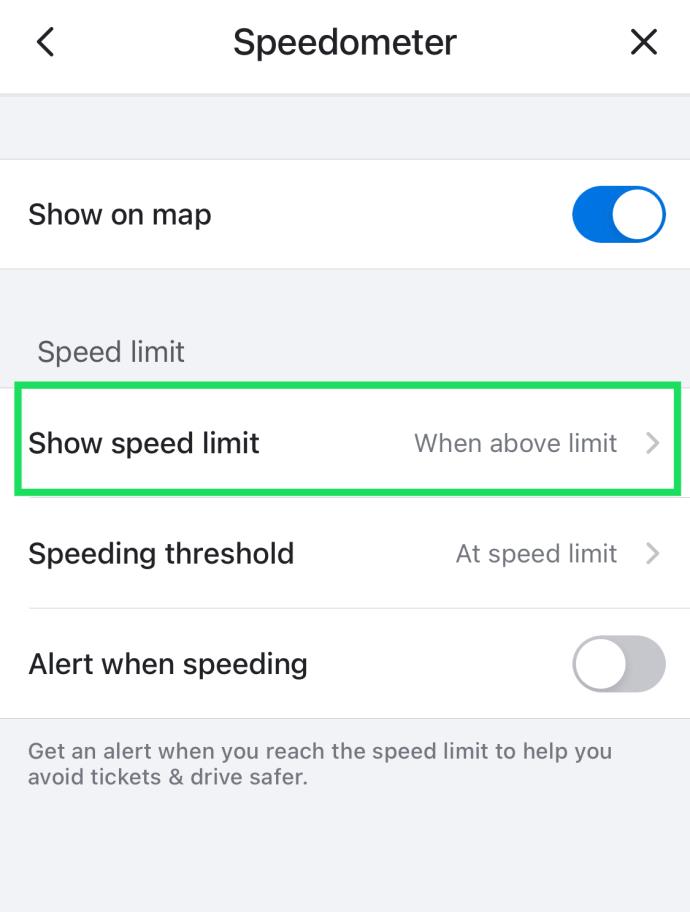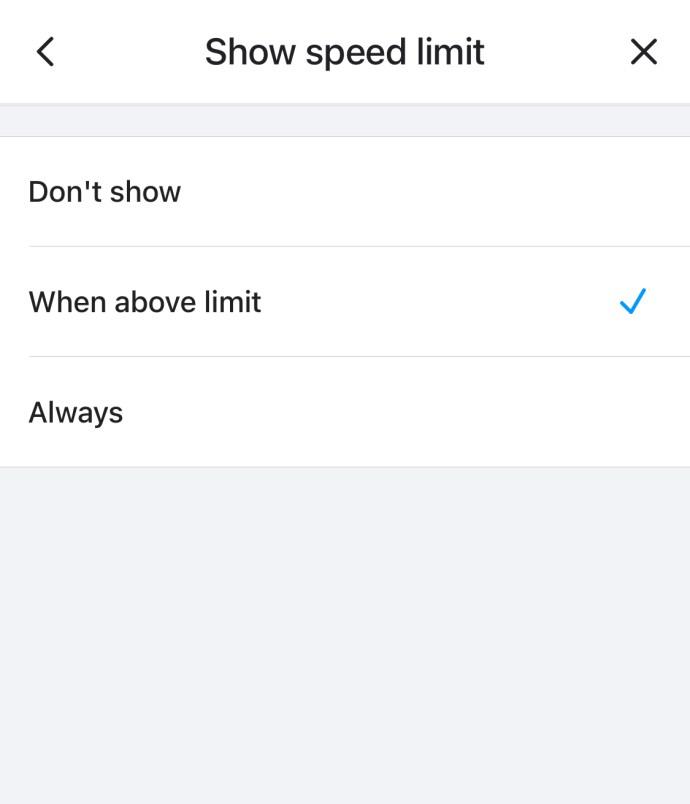Google'ın navigasyon uygulaması Google Haritalar ücretsiz, kullanıcı dostudur ve hem iOS hem de Android kullanıcıları tarafından kullanılabilir. Yıllardır milyonlarca akıllı telefon kullanıcısı, navigasyon hizmetinin birçok avantajından yararlandı. Bu nedenle Google, iyileştirmeler yapmaya ve yeni özellikler eklemeye devam ediyor.

Böyle bir özellik Hız Sınırlarıdır. Hiç bilmediğiniz bir yolda araba sürdüyseniz ve hız sınırının ne olduğunu merak ettiyseniz, Google bunu Haritalar uygulamasının alt köşesine özenle yerleştirdi. Bu makale size her iki işletim sisteminde de Hız Sınırı seçeneğini nasıl etkinleştireceğinizi öğretecektir.
Android'de Hız Sınırını Etkinleştirme
Google Haritalar'da Hız Sınırları seçeneğini etkinleştirmek için telefonunuzda Google Haritalar uygulamasını açın ve şu talimatları izleyin:
- Google Haritalar uygulamasını açın ve sağ üst köşedeki profil simgenize dokunun .
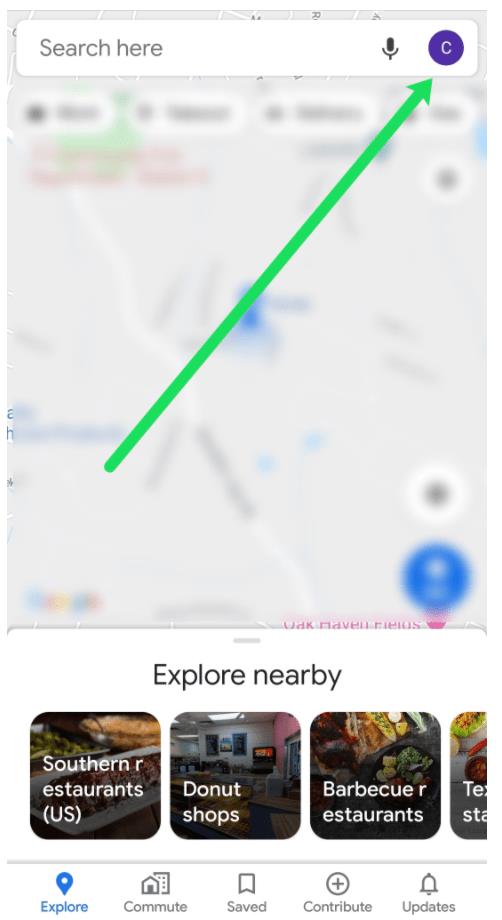
- Ayarlar üzerine dokunun .
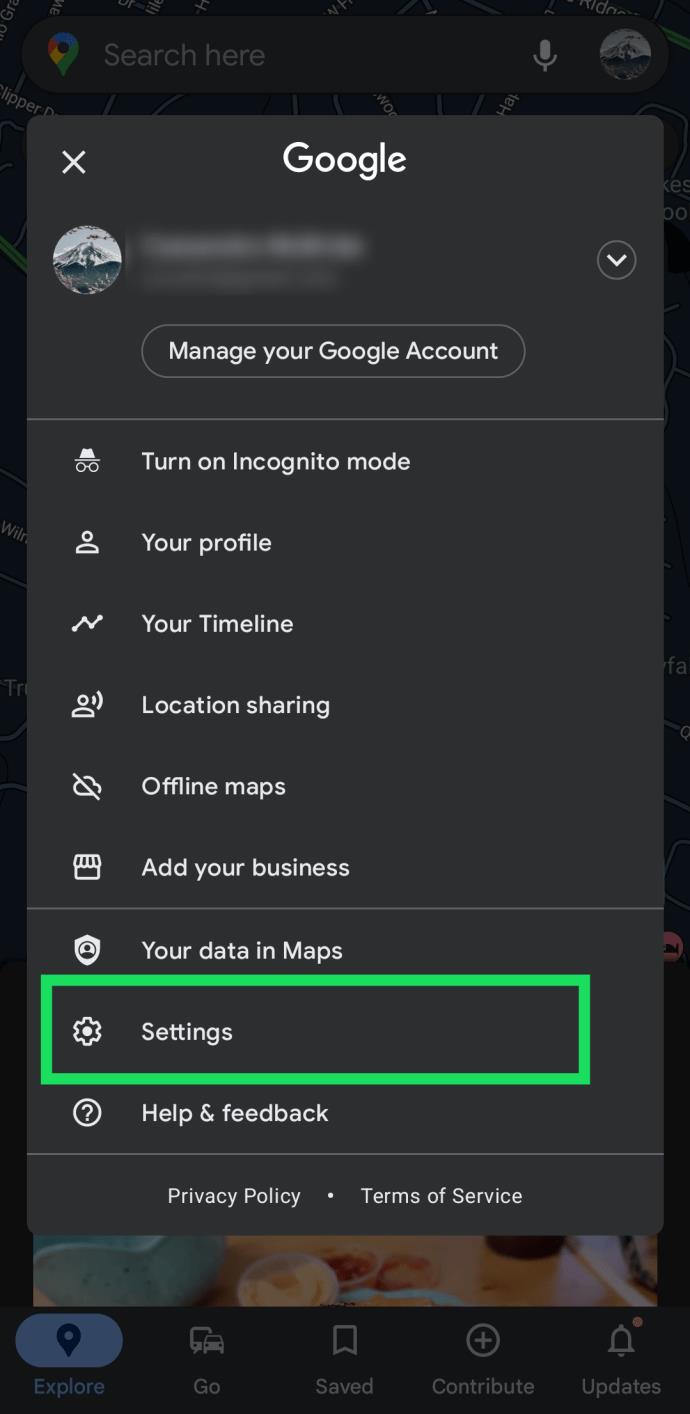
- Navigasyon ayarları üzerine dokunun .
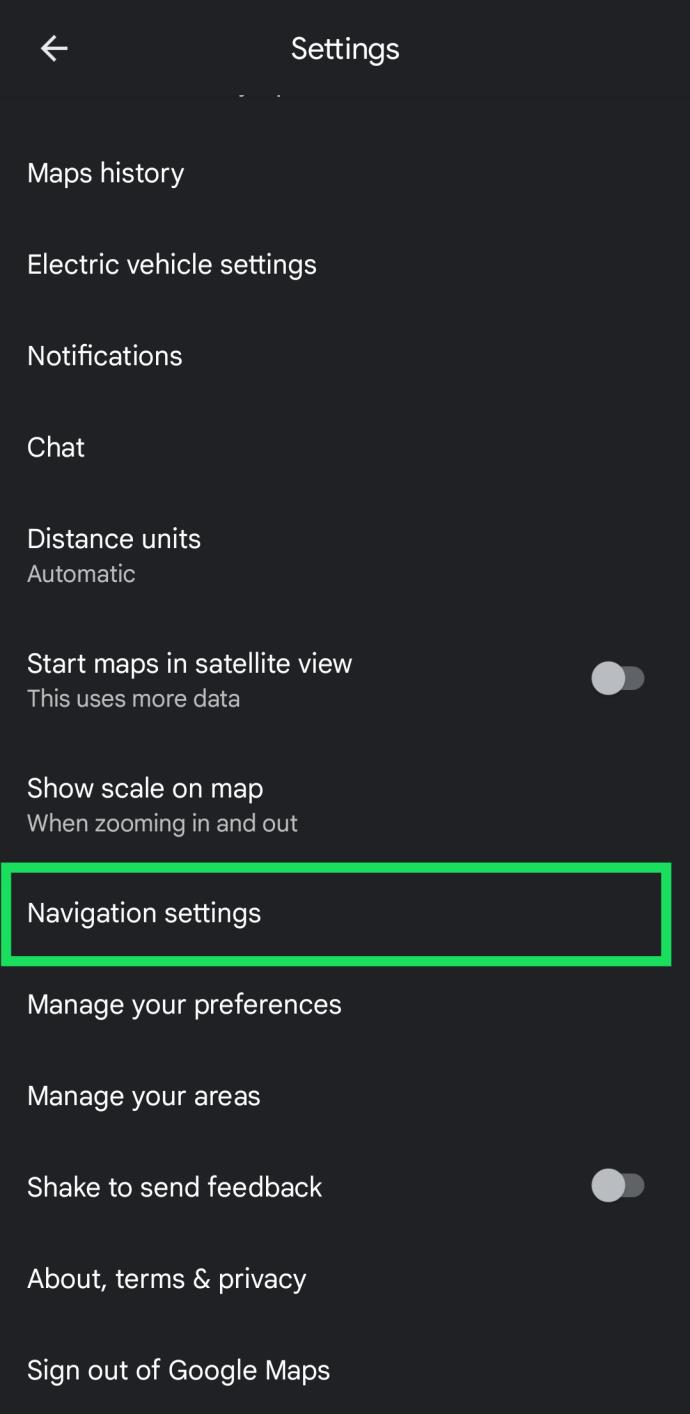
- Hız sınırları öğesinin yanındaki geçiş anahtarına dokunun .
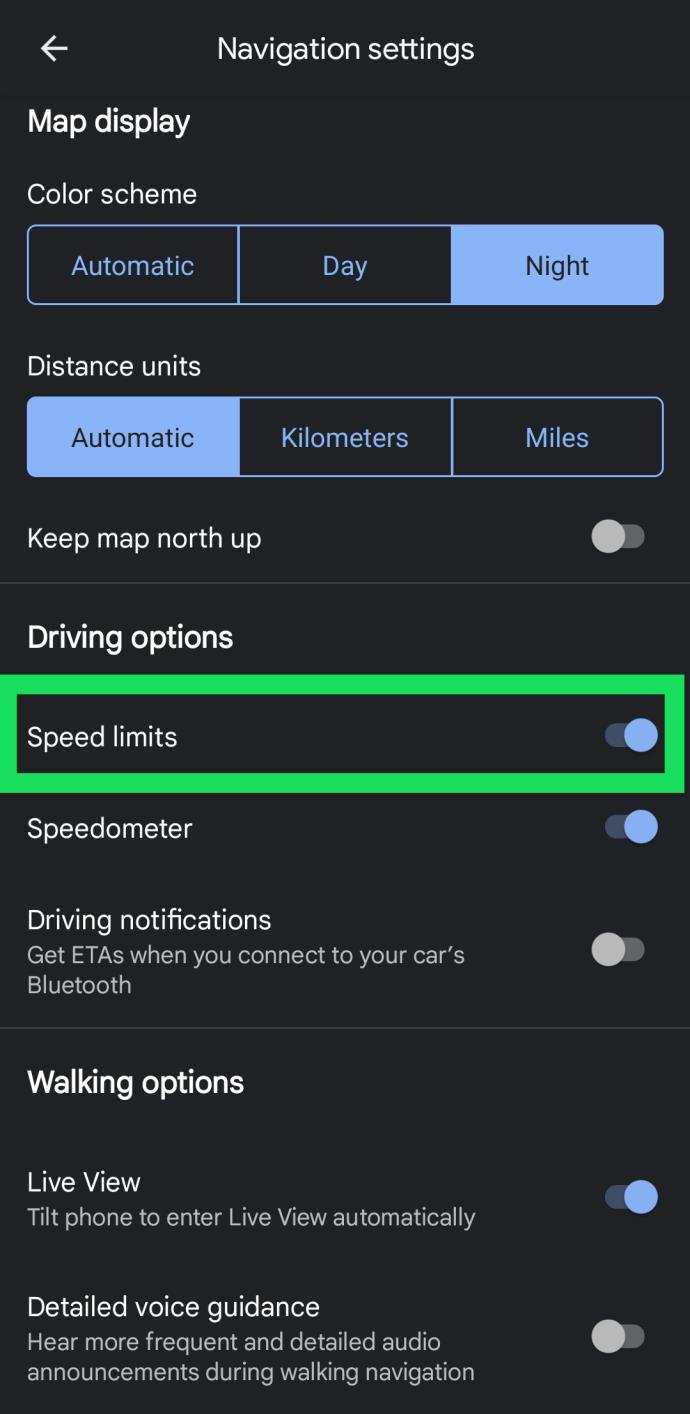
Artık Hız Limitleriniz açık olduğuna göre Google Haritalar'ın hız tuzağı uyarılarını da duyabilirsiniz. Hız sınırının düştüğü bir bölgedeyken Google Haritalar, ileride bir hız tuzağı olduğunu size bildirir.
Ayarlardayken, Hız Göstergesini de açtığınızdan emin olun. Haritanızın sol alt köşesindeki Hız Sınırı işaretiyle birlikte kendi yaklaşık hızınızı da göreceksiniz. Google, gerçek hızınızı göstermenin en iyisi olduğunu belirtiyor, ancak yine de aracınızın hızını kontrol etmenin iyi bir fikir olduğunu belirtiyor.
iOS'ta Hız Sınırlarını Etkinleştirme
iPhone kullanıcıları uzun yıllar hız sınırı seçeneğine sahip değildi. Neyse ki Google'ın geliştiricileri, iPhone kullanıcıları için şık işlevi ekledi.
Bir iPhone'unuz varsa, aşağıdaki adımları izleyin.
- Google Haritalar'ı açın ve sağ üst köşedeki profil simgenize dokunun .
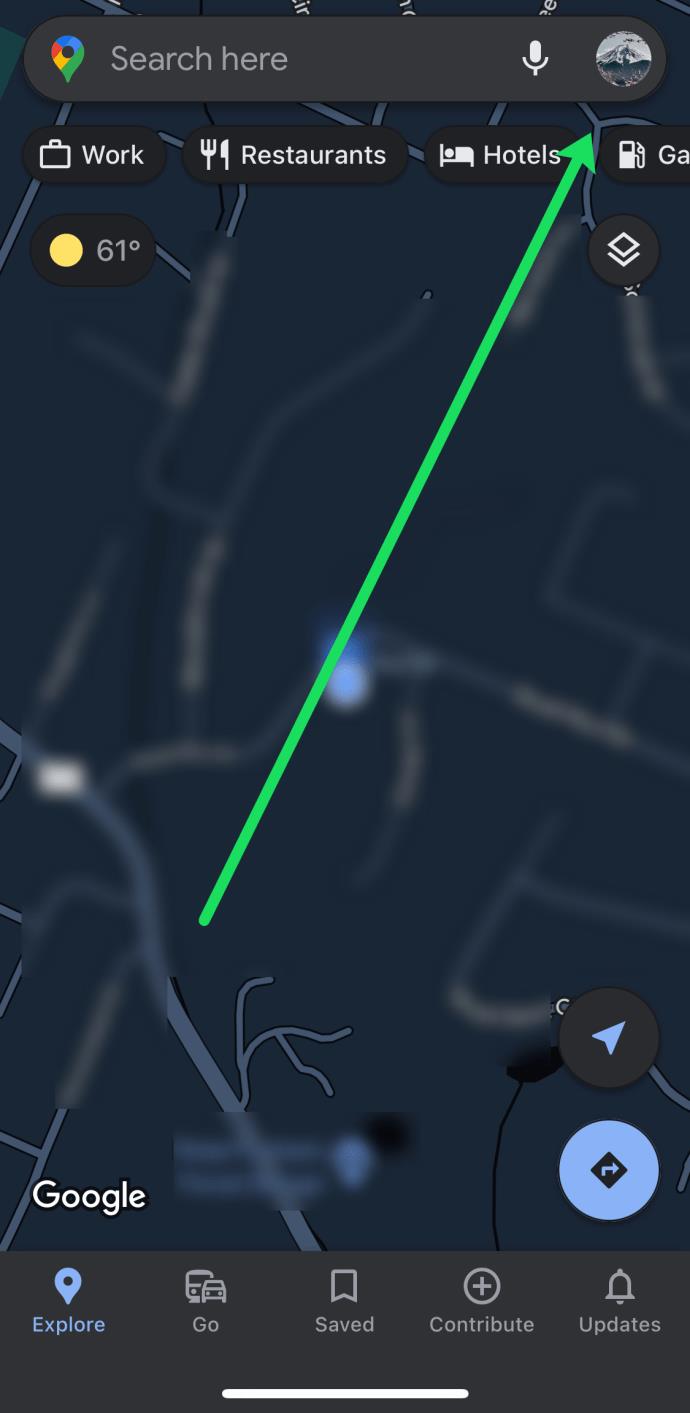
- Ayarlar üzerine dokunun .
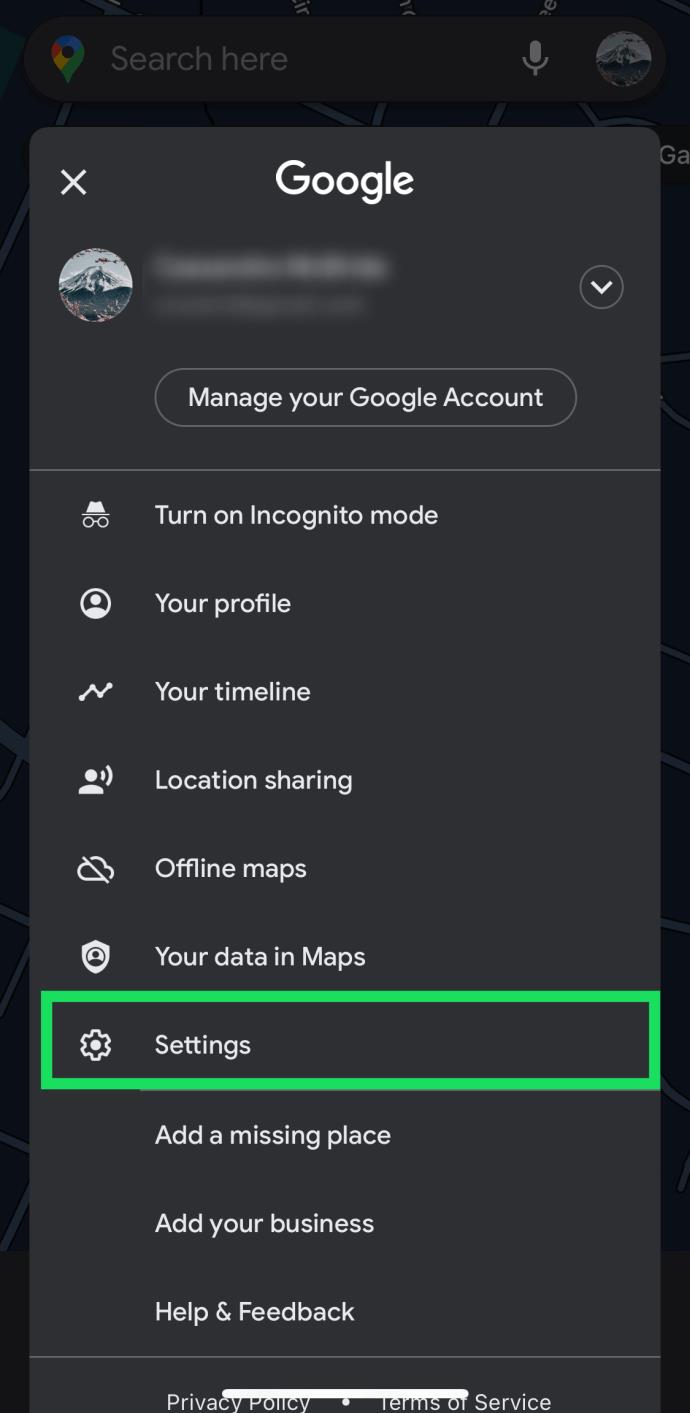
- Navigasyon üzerine dokunun .
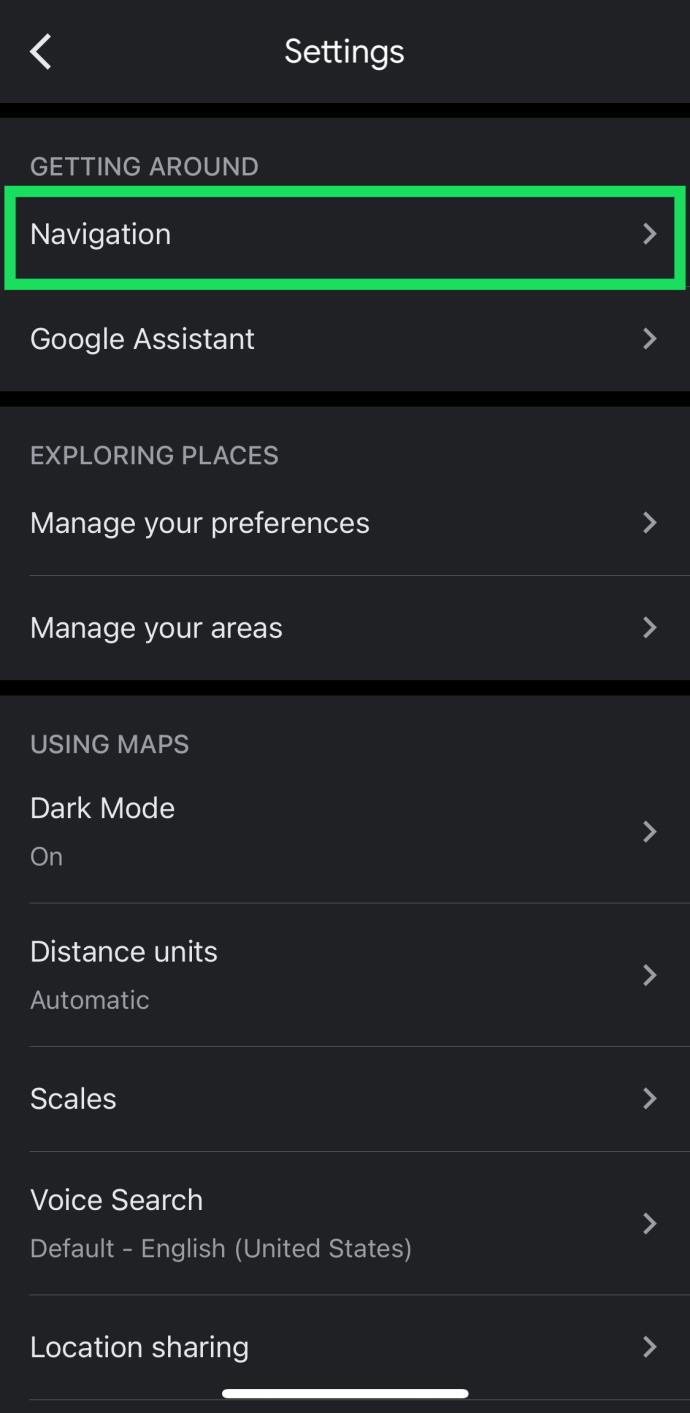
- Hız Limitlerini Göster öğesinin yanındaki seçim anahtarına dokunun .

Not : Hız Sınırı geçiş anahtarını görmüyorsanız, iOS'unuzu ve Google Haritalar uygulamasını güncelleyin.
Şimdi, haritanın alt köşesinde hız sınırı kutusunu göreceksiniz.
Hız Limitleri Çalışmıyor mu?
Google Haritalar'ın hız limiti bildirimleri ne yazık ki her bölgede mevcut değil. Yukarıdaki talimatları uygulamanıza rağmen cihazınızın ekranında henüz Hız Sınırlarını görmediyseniz, bunun nedeni muhtemelen navigasyon özelliğinin kullanılamamasıdır.
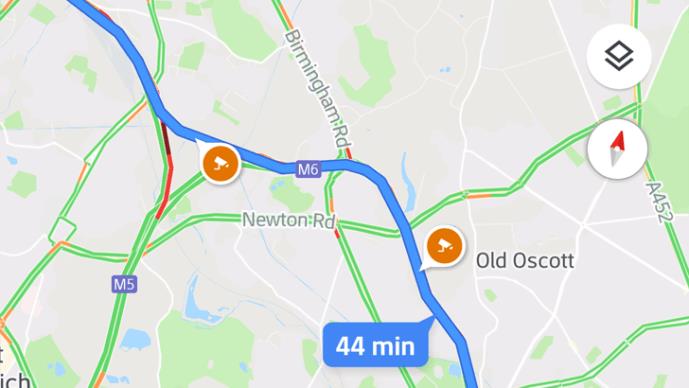
Bazı kullanıcılar, bildirimlerinizi almıyorsanız, Google Haritalar dilini İngilizce'ye güncellemenin başarılı olduğunu bildirdi, bu nedenle denemeye değer olabilir.
Diğer Yararlı Özellikler
Google Haritalar gerçek bir navigasyon merkezidir. Bir sürü özelleştirme seçeneği, gizli özellik ve jeo-uzamsal arama aracı var. İşte faydalı bulacağınız birkaç tanesi.
Çevrimdışı Haritalar
Çoğu kullanıcı gibi, muhtemelen akıllı telefonunuzdan Google Haritalar'a erişiyorsunuz. Ama kapsama alanı yoksa ne olur? Sorun değil, Google sizi korur.
- Hedefinizi seçin ve ekranın alt kısmına dokunun.
- Açılır pencerede İndir'e basın ve indirme bölümünden haritaya (yol tarifleri ve işletmeler dahil) erişebileceksiniz.
Araç Paylaşımı
Google Haritalar, uygulama içinde Lyft ve Uber'den araç paylaşımı seçeneklerini görmenize olanak tanır.
- Hedefinizi seçin ve araç çağırma simgesine veya toplu taşıma simgesine dokunun .
Ücret ve süre tahminleri dahil olmak üzere bölgenizdeki tüm uygun araçlar size anında gösterilir, ancak bu hizmet tam konumunuza ve internet veya veri bağlantınıza bağlı olarak değişiklik gösterebilir.
Zaman yolculuğu
Sokak Görünümü'ndeki devasa görüntü koleksiyonu, sokakların zaman içinde nasıl değiştiğini görmenizi sağlar. Mahallenizin daha önce nasıl göründüğünü görmek ister misiniz? Şimdi yapabilirsin.
- Bu özel zaman makinesi artık tüm lokasyonlarda mevcut ve kronometre simgesine tıklayarak erişebilirsiniz .
Konum Geçmişi
Google Haritalar'ı ne kadar süredir kullandığınıza bağlı olarak, Ocak 2020'de konum geçmişinizi görmek için bir bağlantı içeren bir e-posta almış olabilirsiniz. Temel olarak, uygulama sizi yıl boyunca ve sürüşleriniz sırasında izleyebilir ve size nerede olduğunuzu hatırlatır.
Bazıları bunun yolculukları hatırlamanın sevimli bir yolu olduğunu veya hatta belki de benzin kilometresini takip etmenin yararlı bir yolu olduğunu düşünebilir.
- Bu bilgiyi uygulamadaki Konum Geçmişi sekmesinde görebilirsiniz .
Hız Limitleri için Waze
Yukarıda belirtildiği gibi, Google Haritalar hız sınırı özelliğini her yerde sunmaz. Waze , Google Play Store'da bulunan ve kullanıcıların hız sınırını görmelerine ve yoldaki tehlikeleri diğer sürücülerle iletişim kurmalarına olanak tanıyan başka bir uygulamadır. Muhtemelen Google Haritalar'a alışkınsınız, ancak Waze kesinlikle kontrol etmeye değer, Google'a ait bir navigasyon uygulamasıdır.
Uygulama telefonunuza indirildikten sonra, tanıdık yerleriniz, tercihleriniz ve daha fazlasıyla bir hesap oluşturabilirsiniz. Aşağıdaki talimatları izleyerek Hız Göstergesini açın:
- Waze'i açın ve alttaki My Waze'e dokunun .
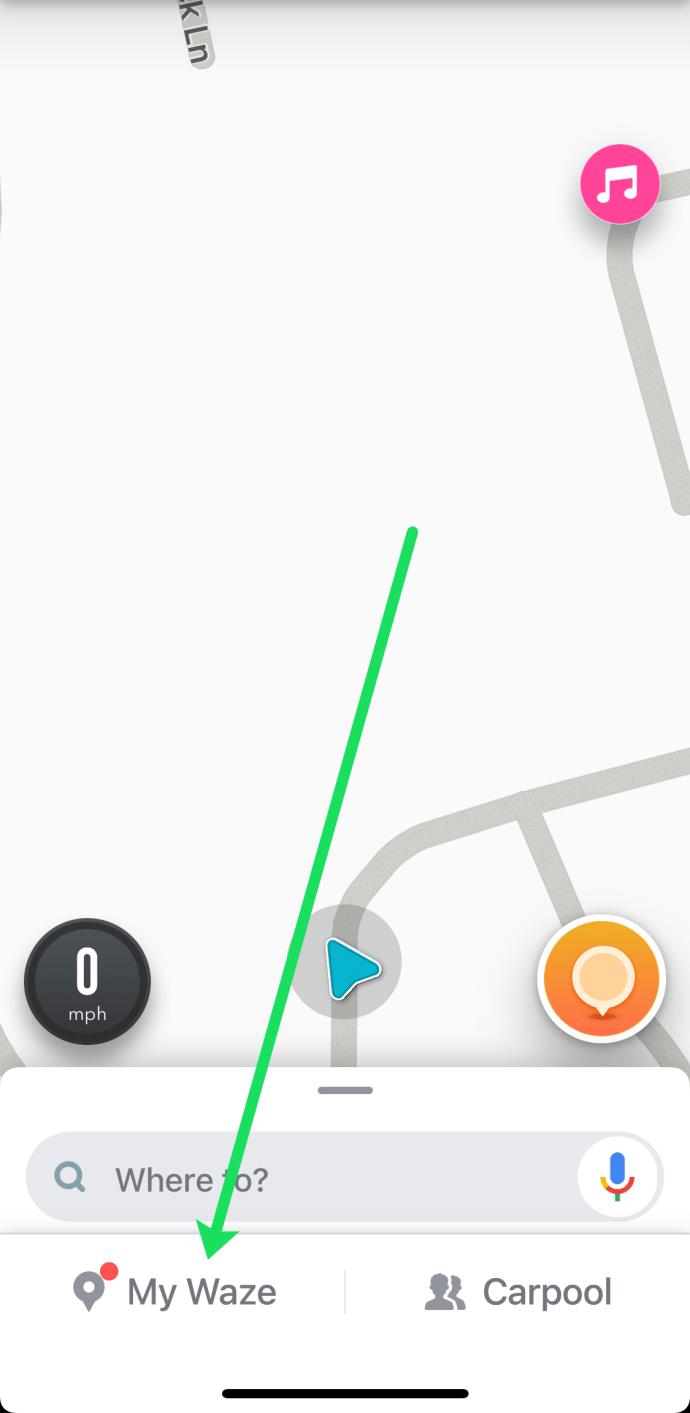
- Bir alt menü çıkacaktır. Sol üst köşedeki Ayarlar çarkına dokunun .
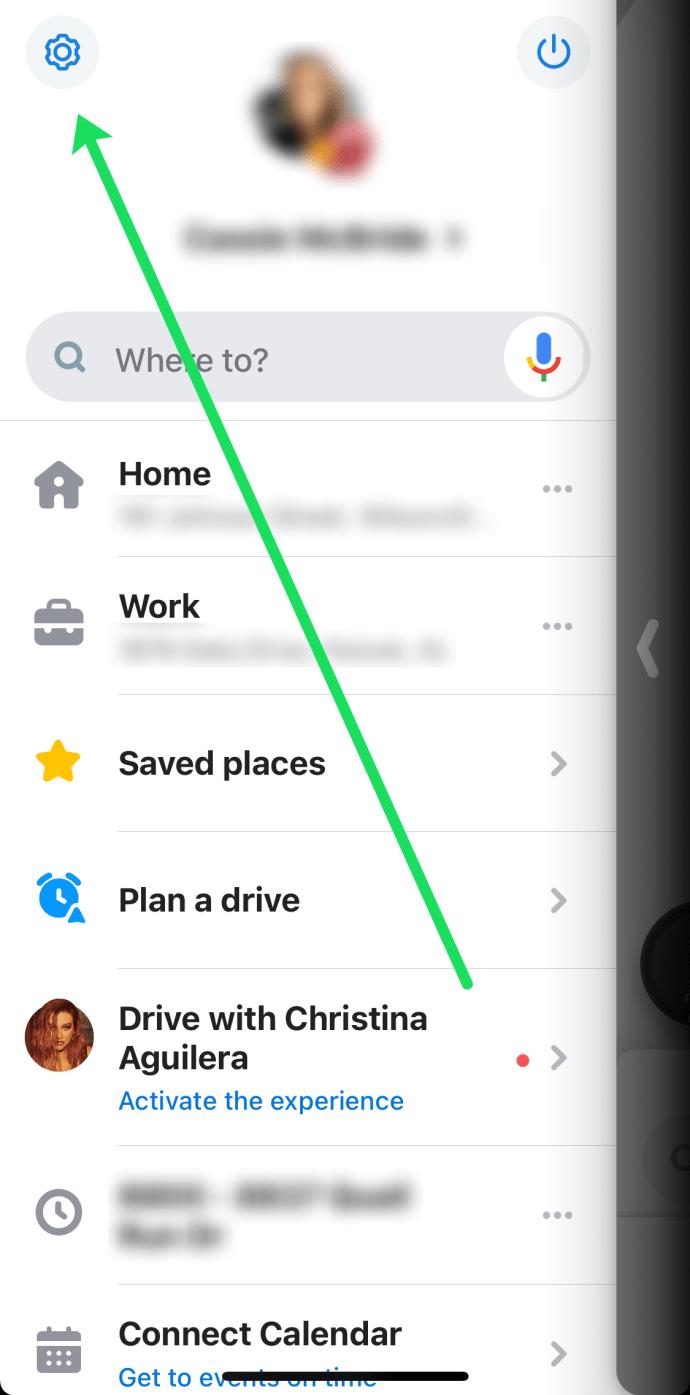
- Şimdi, Hız Göstergesi üzerine dokunun .
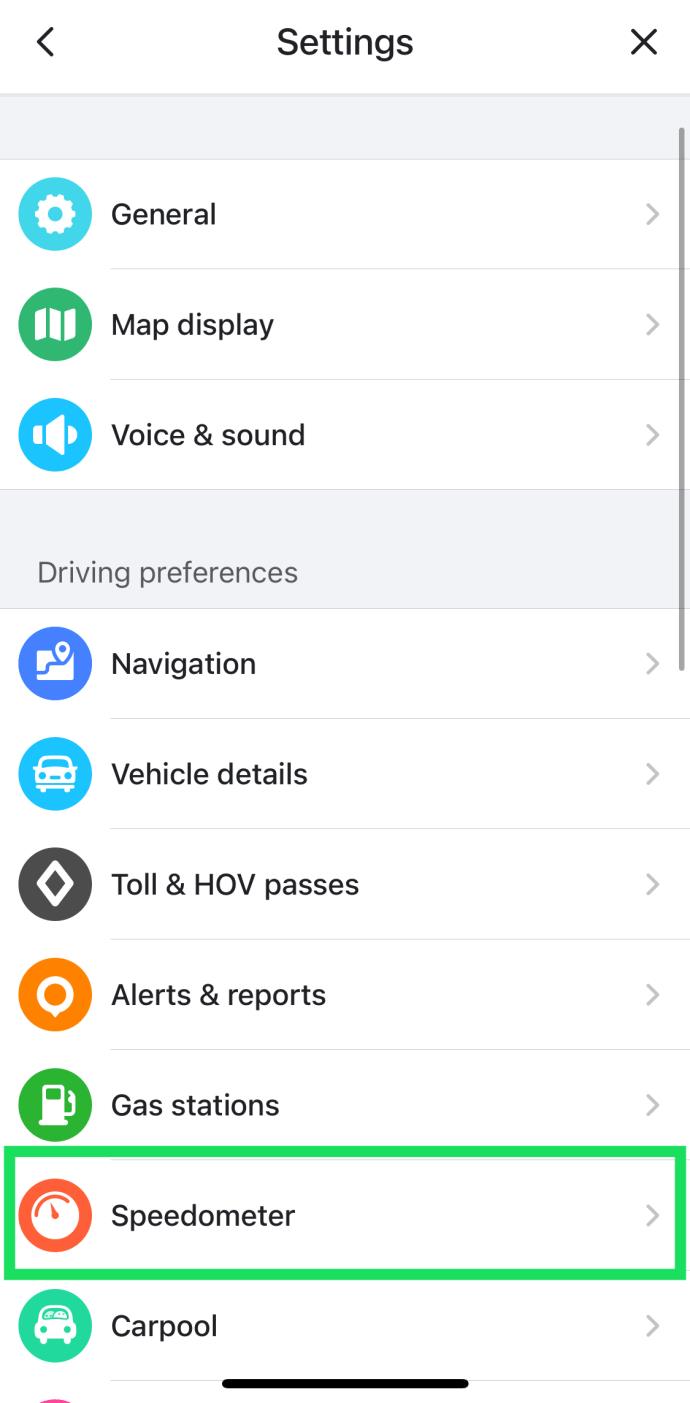
- Hız sınırını göster üzerine dokunun .
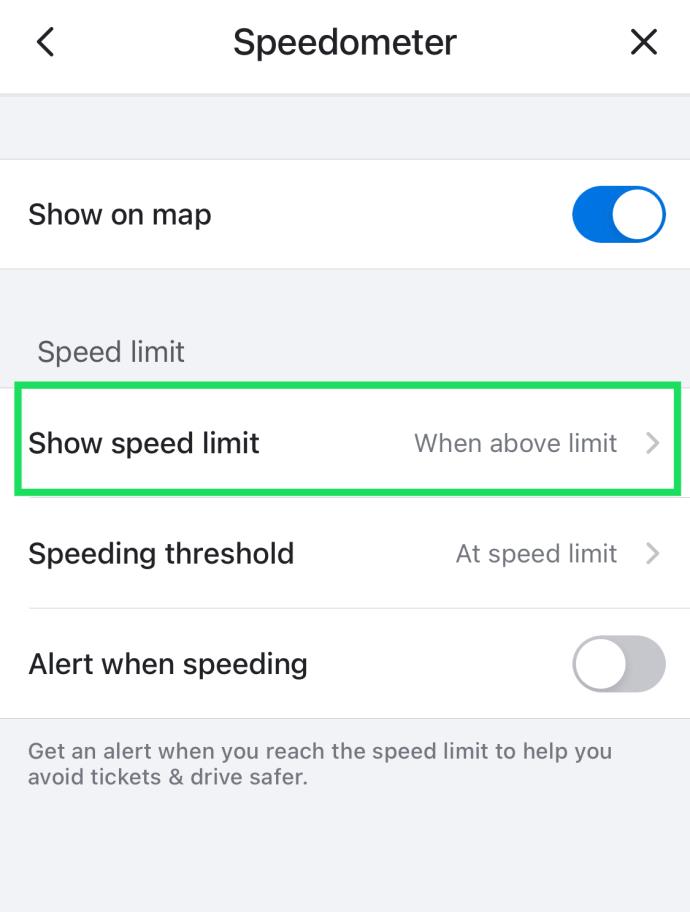
- Mevcut seçeneklerden birinin yanına mavi bir onay işareti koyun.
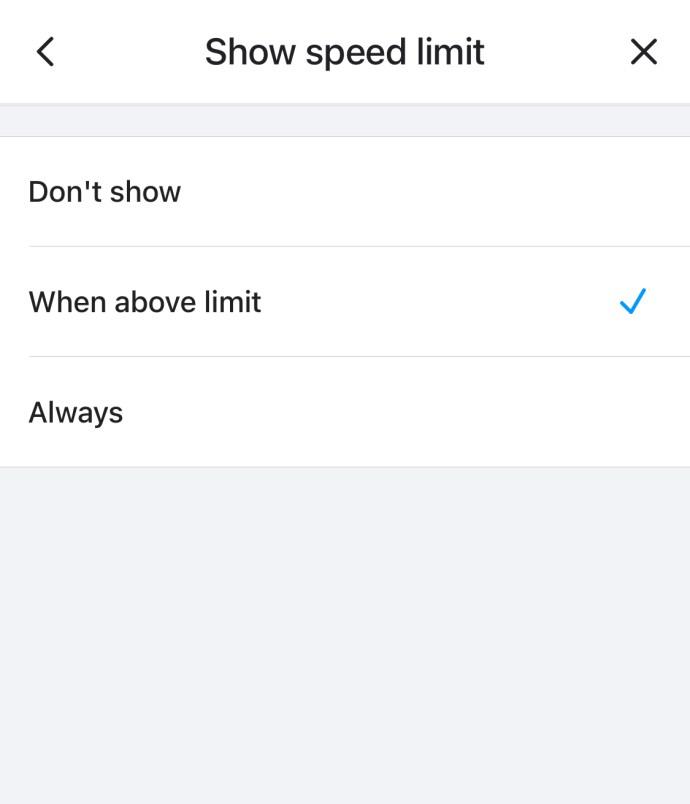
Bu uygulama, diğer sürücülerle etkileşime girmenizi sağlar. Yolda enkaz veya bir polis memuru görseniz de, siz ve diğerleri bu bilgileri güncelleyebilir ve diğer sürücüleri uyarabilirsiniz. Bu uygulama aynı zamanda Android kullanıcıları tarafından da kullanılabilir.
Hesabınızı oluşturduktan sonra, diğer sürücüleri uyararak ve el sallayarak veya teşekkür ederek bir taç kazanabilirsiniz! Trafik sıkışıklığını merak ediyorsanız kontrol edebilir veya yorum ekleyebilirsiniz.
Sıkça Sorulan Sorular
Google Haritalar, seyahat eden veya trafik düzenlerinde gezinmesi gereken herkes için paha biçilmez bir kaynaktır. Sık sorulan sorularınızın daha fazlasını yanıtlamak için bu bölümü ekledik.
Hız Limitleri seçeneğini göremiyorum; ne oluyor?
Hız sınırları yalnızca bazı bölgelerde mevcuttur. Hız sınırlarını açma seçeneğini görmüyorsanız, bu özellik büyük ihtimalle kullanılamıyordur.
Hangisi daha iyi Waze veya Google Haritalar?
Bu gerçekten kullanıcıya bağlıdır. Google Haritalar yıllardır kullanılmaktadır ve inanılmaz derecede güvenilirdir. Bahsetmiyorum bile, Google'da bir konumu arayabilir ve hemen Haritalar'da bulabilirsiniz. Waze, diğer sürücülerle iletişim kurma seçeneğiyle daha özelleştirilebilir.
Son yıllarda daha güvenilir hale geldi ve sizi yoldaki molozlara, omuzlardaki arabalara ve kolluk kuvvetlerine karşı uyarma yeteneği nedeniyle, kesinlikle herkesin en az bir kez denemesi gereken bir uygulama.